وردپرس یکی از سیستم های مدیریت محتوایی است که طرفداران زیادی دارد و انواع مختلفی از وب سایت ها نیز تا کنون با این سیستم مدیریت محتوا راه اندازی شده اند . اما در این میان تامین امنیت این سیستم نیز یکی از چالش های طرفداران وردپرس است چرا که وردپرس برای ورود به پیشخوان خود یا مدیریت خود ، یک مسیر ثابت و عمومی دارد و به صورت پیشفرض نیز قابلی برای تغییر این مسیر برروی آن وجود ندارد.
به همین جهت یکی از راهکار های افزایش امنیت در وردپرس ، تغییر آدرس مدیریت وردپرس می باشد تا اشخاص دیگر به آسانی به مسیر مدیریت سایت شما دسترسی نداشته باشند.
تغییر آدرس مدیریت وردپرس
در وردپرس آدرس ورود به مدیریت بصورت پیشفرض www.yourdomain.com/wp-admin و www.yourdomain.com/wp-login.php می باشد و کافیست بجای www.yourdomain.com دامنه سایت خود را قرار دهید .
حال با این میزان محبوبتی که وردپرس دارد ، یافتن این آدرس و برای هیچ شخصی سخت نیست . پس شما برای افزایش امنیت وردپرس مورد استفاده خود ، حتما باید این آدرس را تغییر دهید .
برای تغییر آدرس ورود به پیشخوان وردپرس راهکار های مختلفی وجود دارد :
- تغییر آدرس مدیریت بصورت کاملا دستی از طریق تغییر در فایل های وردپرس
- تغییر مسیر مدیریت وردپرس با استفاده از افزونه
- تغییر آدرس ورود به مدیریت وردپرس از طریق htaccess
- تغییر آدررس ورود وردپرس با استفاده از rewrite.php
آموزش تغییر آدرس مدیریت وردپرس به صورت دستی
شما برای ورود به مدیریت وردپرس کافیست wp-admin و wp-login.php را به انتهای آدرس سایت خود وارد کنید . ما با تغییراتی که در ادامه خواهیم گفت با استفاده از این روش بصورت استاندارد خواهید توانست ورود به پیشخوان وردپرس را محدود به یک آدرس مشخص کنید تا شخص دیگری دسترسی به صفحه ورود به مدیریت نداشته باشد.
1- وارد پنل هاست وردپرس خود شوید :
درصورتی که از هاست سی پنل استفاده می کنید کافیست 2083 و یا 2082 را به انتهای دامنه سایت اضافه کنید و همچنین میتوانید از آموزش ورود به هاست سی پنل استفاده کنید . اما اگر از هاست دایرکت ادمین استفاده می کنید ، کافیست عدد 2222 را به انتهای دامنه سایت اضافه کنید و یا از آموزش ورود به دایرکت ادمین استفاده کنید.
بعد از اینکه وارد هاست خود شدید ، به مسیر public_html بروید.
2- فایل wp-login.php را پیدا کرده و تغییر نام دهید:
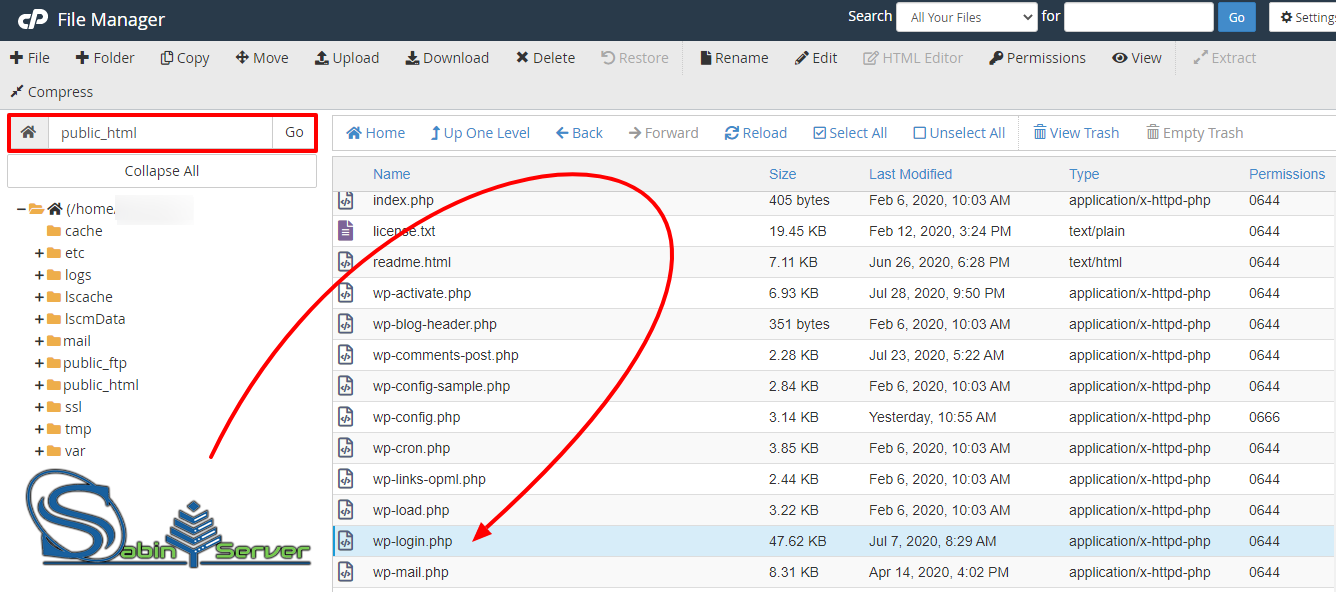
بعد از ورود به public_html فایل wp-login.php را پیدا کنید و نام آن را به هر مورد دلخواه دیگری که دوست دارید با اضافه کردن آن به انتهای دامنه سایت به پیشخوان وردپرس دسترسی داشته باشید ، تغییر دهید.
مانند : sfvo342vsfv.php
3- ویرایش کد های فایل wp-login سابق :
بعد از اینکه فایل wp-login.php را تغییر نام دادید همان فایل را در ادیتور هاست خود باز کنید . با استفاده از ctrl+f اقدام به جستجو کردن wp-login.php در بین کدها کنید و تمام آنها را به نام جدیدی که انتخاب کردید تغییر دهید و سپس فایل را ذخیره کنید.
4- ویرایش فایل general-template.php :
بعد از انجام تمام موارد بالا ، در مسیر public_html وارد پوشه wp-includes شوید و در این پوشه به دنبال فایلی با نام general-template.php بگردید . بعد از پیدا کردن این فایل آن را در ادیتور هاست باز کنید.
در داخل این فایل نیز تمام wp-login.php را به نام جدیدی که انتخاب کرده اید تغییر دهید . البته بجز خط 320 این فایل که آن را باید برابر با index.php قرار دهید .
سپس این فایل را ذخیره کنید .
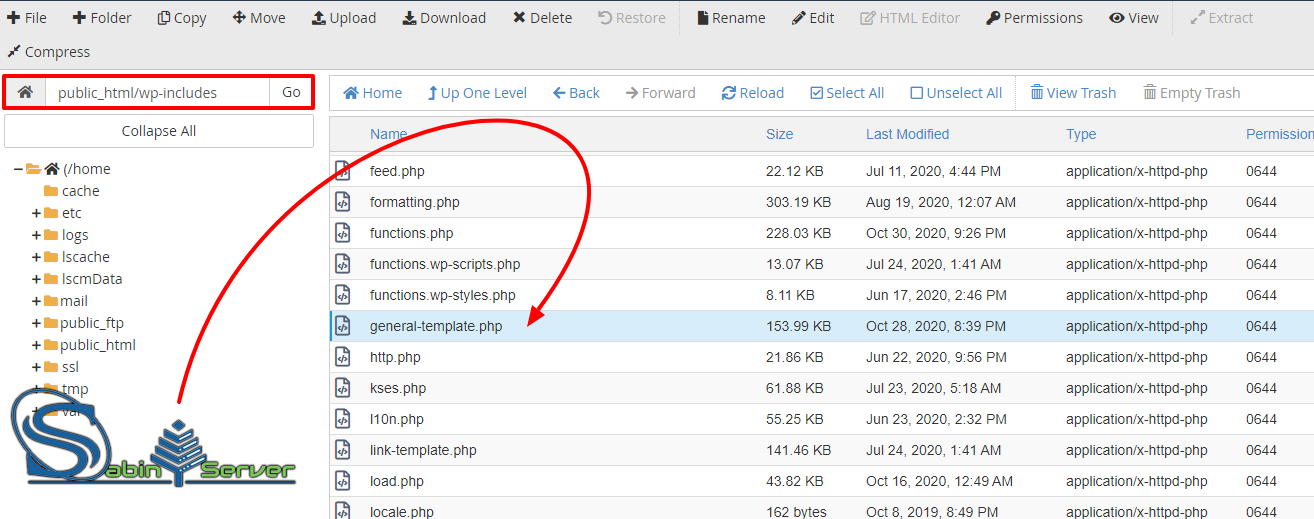
حال برای ورود به مدیریت وردپرس کافیست بجای wp-admin و wp-login.php ، نام جدید را وارد کنید تا به آسانی به مدیریت وردپرس دسترسی پیدا کنید.
نکته ای بسیار مهم :
به این نکته توجه کنید که این تغییر موقتی است . به این معنا که درصورت بروزرسانی وردپرس ، مجددا آدرس مدیریت شما به حالت قبلی بازخواهد گشت و مجددا شما باید مطابق با این آموزش این مراحل را برای تغییر آدرس مدیریت وردپرس طی کنید.
تغییر آدرس ورود به پیشخوان وردپرس با استفاده از افزونه
تا جایی که بنده اطلاع دارم ، برای تغییر آدرس ادمین وردپرس ، افزونه های زیادی آماده شده و در سطح اینترنت وجود دارد . به عنوان مثال :
- WPS Hide Login
- Rename wp-login.php
- HC Custom WP-Admin URL
- Search and Replace
- و ….
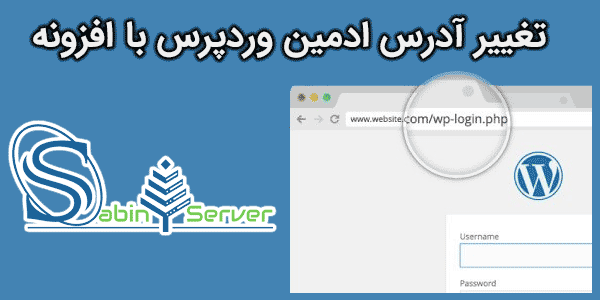
که هر یک از این افزونه دارای مزایا و معایب زیادی هستند . اما یکی از بهترین و ساده ترین و بدون مشکل ترین این افزونه ها ، افزونه WPS Hide Login می باشد . این افزونه در مخزن وردپرس قرار دارد و کافیست در پیشخوان وردپرس به مسیر افزونه ها > افزودن مراجعه کنید و نام افزونه را جستجو کنید .
با نصب این افزونه ، یک بخش به قسمت تنظیمات > عمومی در پیشخوان وردپرس اضافه خواهد شد و شما به آسانی میتوانید یک نام در این بخش تنظیم کنید تا از این پس با آدرس جدید به پیشخوان وردپرس وارد شوید.
تغییر آدرس ورود به مدیریت وردپرس از طریق htaccess
یکی از ساده ترین روش های تغییر آدرس مدیریت وردپرس ، قرار دادن کد زیر در فایل htaccess. می باشد . برای این کار کافیست شما وارد هاست خود شوید . سپس فایل htaccess. را در هاست خود جستجو کرده و پیدا کنید.
فایل را در ادیتور هاست ویرایش کنید و کد زیر را به انتهای آن اضافه کنید.
RewriteRule ^login$ http://yoursite.com/wp-login.php [NC,L]
با اضافه کردن کد بالا به فایل htaccess. آدرس ورود به مدیریت شما از wp-login.php به ogin تغییر خواهد یافت و کافیس login را به انتهای آدرس اضافه کنید.
تغییر آدررس ورود وردپرس با استفاده از rewrite.php
در این روش برای تغییر آدرس ادمین وردپرس ، شما می بایست متغیر های تابع add_rewrite_rule() را در مسیر wp-includes/rewrite.php پیدا کنید که به شرح زیر می باشند :
add_rewrite_rule( $regex, $redirect, $after )
- متغییر regex : یک رشته شامل عبارت منظم می باشد .
- متغییر redirect : در جهت تغییر مسیر یک رشته به ورودی جدید مورد استفاده است .
- متغییر after : در زمانی از این متغیر استفاده می شود که شما قانون add_rewrite_rule() را به فایل rewrite.php اضافه کنید
حال باید فایل rewrite.php را در هاست خود ویرایش کنید و کد های زیر را در این فایل جایگذاری نمایید.
نکته مهم :
حتما از فایل rewrite.php یک نسخه پشتیبان تهیه کنید تا درصورت نیاز بتوانید تغییرات را به حالت اولیه بازگردانید..
// Create new rewrite rule
add_action( ‘init’, ‘wp_ozh_plu_rewrite’ );
function wp_ozh_plu_rewrite() {
add_rewrite_rule( ‘login/?$’, ‘wp-login.php’, ‘top’ );
}
کافیست بعد از اعمال تغییرات فایل را ذخیره کنید.
نتیجه گیری :
در این مقاله آموزشی ما به شما 4 روش یاد دادیم و در یکی از این روش ها نیز از 4 افزونه نام بردیم تا با بهره گیری از یکی از روش ها بتواتنید نسبت به تغییر آدرس مدیریت وردپرس اقدام کنید تا بلکه بتوانید قدمی در جهت افزایش امنیت وردپرس سایت خود بردارید.
حتما سعی کنید بعد از نصب هر وردپرس و راه اندازی هر نوع وب سایتی با استفاده از این روش ها نسبت به تغییر آدرس مدیریت وردپرس اقدام کنید.
درصورتی که هرگونه سوالی داشتید میتوانید از طریق نظرات با ما در ارتباط باشید.
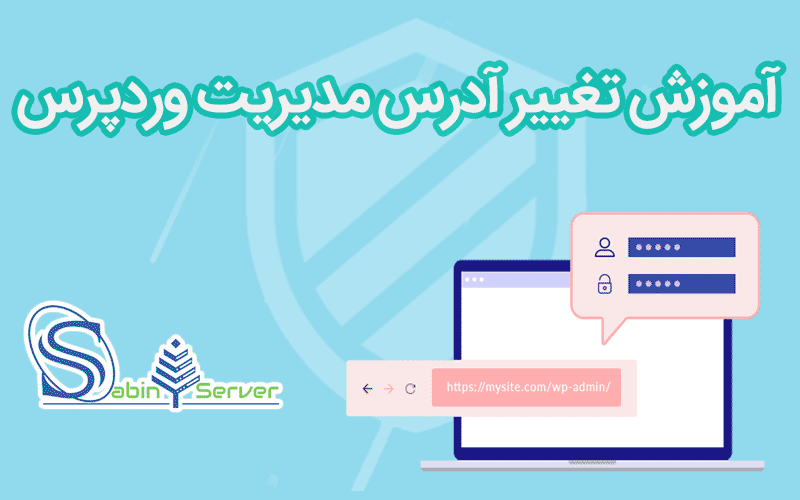
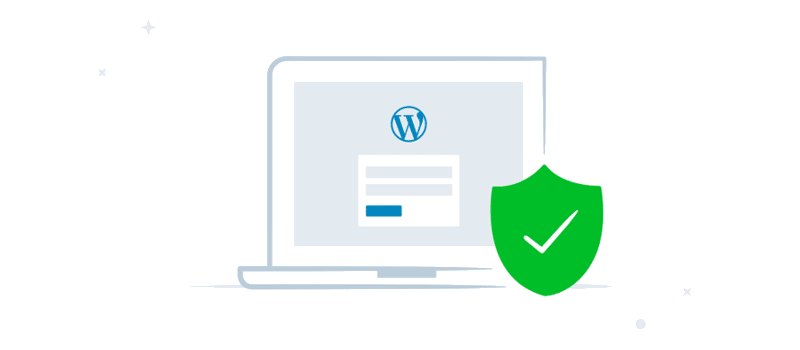
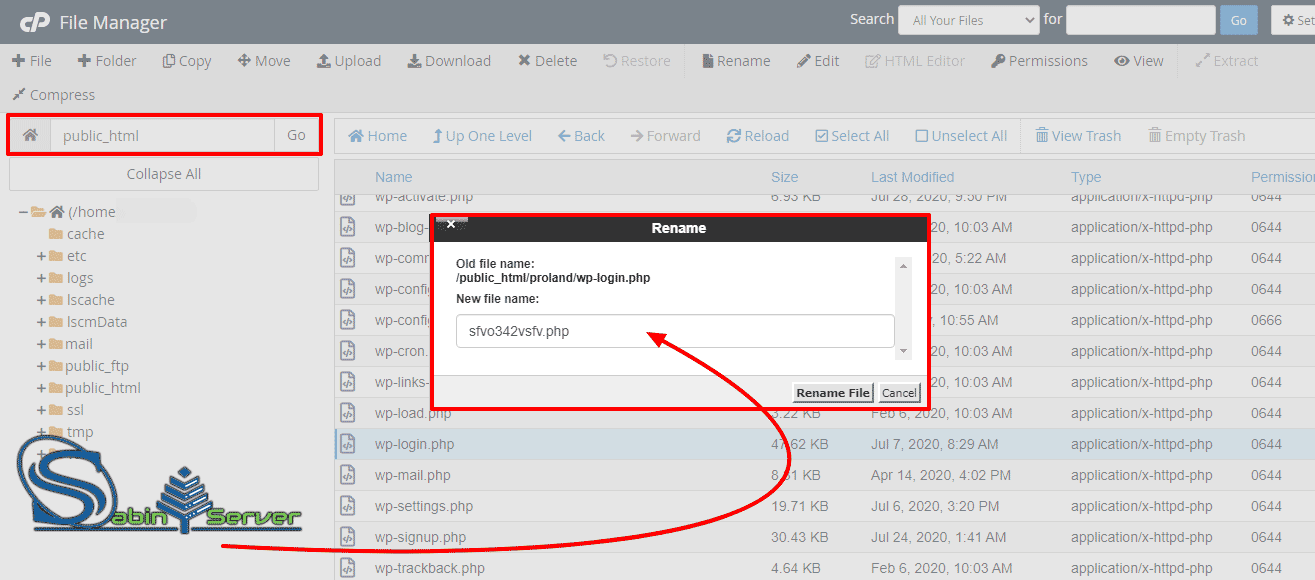
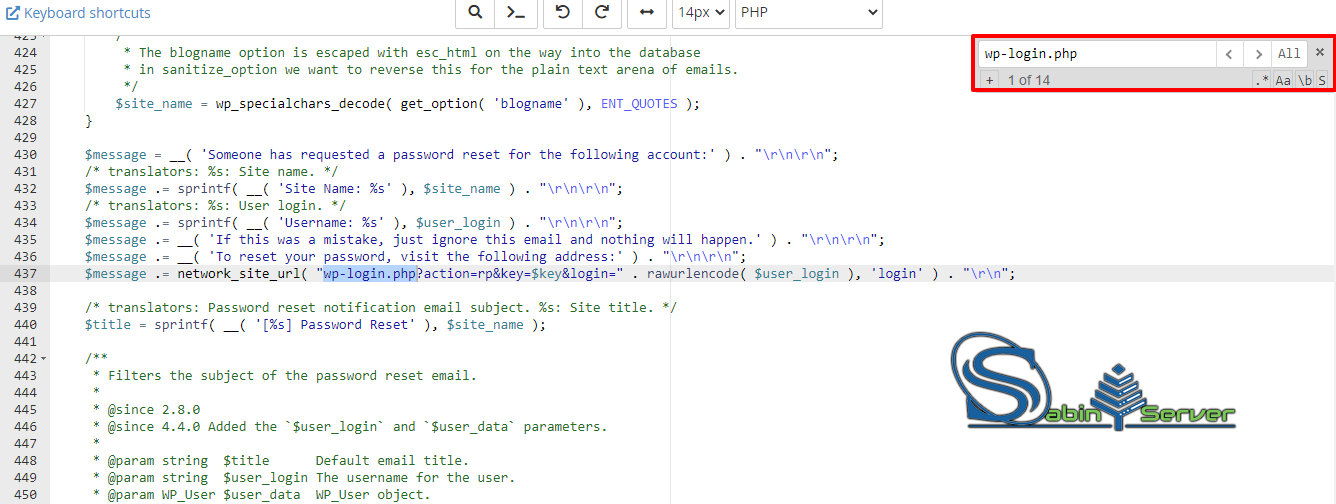
بدون نظر